Jeśli nie należysz do milionów ludzi logujących się do Skurcz i Youtube oglądając innych ludzi grających w gry wideo, możesz nie rozumieć trendu. Za moich czasów nienawidziłem czekać na swoją kolej, aby zagrać w grę wideo ze znajomymi. Obecnie rekordowa liczba osób ogląda streamerów Twitcha grających we wszystkie najpopularniejsze gry.
Chociaż Twitch był używany głównie przez graczy na PC lub konsole, ty zrobić mieć możliwość przesyłania strumieniowego z telefonu z systemem Android. A z niektórymi większymi tytułami - jak Fortnite, PUBG, i Call of Duty - dostępne dla telefonów komórkowych, naprawdę nie ma powodu nie aby rozpocząć przesyłanie strumieniowe z telefonu, zwłaszcza jeśli używasz flagowego produktu wydanego w ciągu ostatnich kilku lat.
Verizon oferuje Pixel 4a za jedyne 10 USD miesięcznie na nowych liniach Unlimited
Oto jak możesz zacząć.
Youtube
Chociaż YouTube Gaming był tutaj w tym przewodniku, z powodu Google wycofuje aplikację na Androida w zeszłym roku musieliśmy dokonać pewnych aktualizacji. Funkcje gier zostały zawarte w głównej aplikacji YouTube, w tym w opcji przesyłania strumieniowego z telefonu.
Jednak wraz z tą zmianą pojawiła się duża bariera wejścia dla większości ludzi. Widzisz, YouTube wymaga teraz co najmniej 1000 subskrybentów, aby przesyłać strumieniowo z urządzenia mobilnego. To niefortunna zmiana, ponieważ YouTube Gaming był kiedyś jednym z najlepszych sposobów, aby wstać i zacząć strumieniować gry na Androida.
Jeśli należysz do tych, którzy mają co najmniej 1000 subskrybentów, oto jak uzyskać streaming z główną aplikacją YouTube.
- Otworzyć Aplikacja YouTube.
- Stuknij w Ikona przechwytywania (aparatu) obok przycisku wyszukiwania.
- Wybierz Przejdź na żywo.
-
Zezwól na dostęp do kamery, mikrofonu, lokalizacji, a następnie stuknij Utwórz kanał.
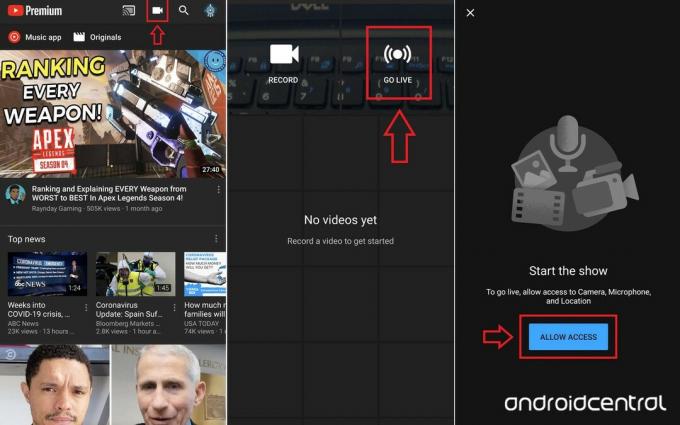 Źródło: Android Central
Źródło: Android Central - Stuknij w ikona telefonu w prawym górnym rogu.
- Skonfiguruj tytuł strumienia, opis, i ustawienia prywatności.
- Ustaw swój Miniaturka i orientacja ekranu.
-
Wybierz Kolejny aby przejść do ostatnich kroków.
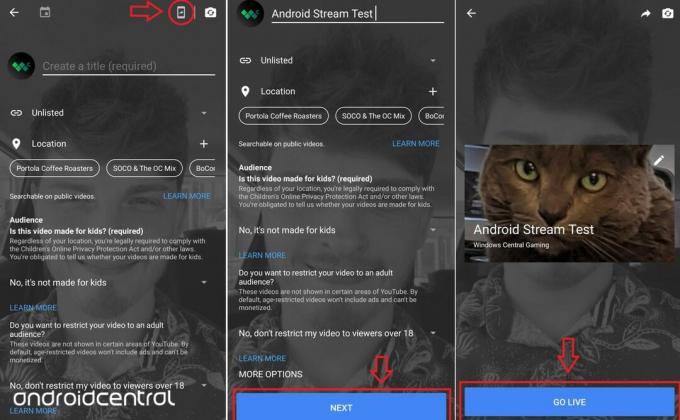 Źródło: Android Central
Źródło: Android Central - Trafienie Przejdź na żywo aby rozpocząć transmisję.
Dwie metody przesyłania strumieniowego do Skurcz
Twitch jest prawdopodobnie domem dla największej społeczności streamerów online i istnieją dwa sposoby przesyłania strumieniowego gier na Androida na tę platformę.
Metoda 1: OBS
Na początek Aplikacja Twitch na urządzenia mobilne obecnie nie umożliwia strumieniowego przesyłania gier z telefonu na konto Twitch. Miejmy nadzieję, że ta funkcja zostanie dodana kiedyś w przyszłości, choć z dnia na dzień wydaje się mniej prawdopodobna. W tej chwili aplikacja umożliwia przesyłanie strumieniowe „IRL” za pomocą aparatu i mikrofonu w telefonie, więc jeśli chcesz używać Twitch jako platforma do vlogowania lub po prostu chcesz oglądać swoich ulubionych streamerów twitcha, aplikacja Twitch to świetna opcja.
Ale jesteśmy tutaj, aby przesyłać strumieniowo gry na Androida, co oznacza, że musisz skonfigurować oprogramowanie do przesyłania strumieniowego. Najpopularniejszym oprogramowaniem do przesyłania strumieniowego typu open source jest oprogramowanie Open Broadcaster (OBS). Nasi kumple z Windows Central mają całkiem niezły przewodnik dotyczący konfigurowania OBS, więc sprawdź, czy potrzebujesz kogoś, kto będzie trzymał Cię za rękę przez cały proces.
- Przewodnik dla początkujących dotyczący konfiguracji i przesyłania strumieniowego za pomocą OBS
Czego będziesz potrzebować: komputer z systemem OBS, telefon z Androidem w trybie debugowania USB i połączenie przewodowe z telefonu do komputera.
OBS umożliwia nagrywanie lub przesyłanie strumieniowe rozgrywki z komputera PC, Mac lub systemu Linux do Twitch. Chociaż gry na PC lub konsole są najpopularniejszymi grami do streamowania na Twitchu za pomocą OBS, możesz podłączyć swój Android na komputer za pomocą debugowania USB i aplikacji do nagrywania ekranu, aby utworzyć źródło wideo dla OBS czerpać z.
Aby przygotować telefon do udostępniania ekranu na komputerze, musisz odblokować opcje programisty w telefonie.
- Iść do Ustawienia> Informacje o telefonie.
- Stuknij w numer kompilacji 10 razy lub do momentu, gdy pojawi się informacja, że odblokowałeś opcje programisty.
- Wchodzić Opcje programisty i włącz Debugowanie USB.
- Wszystko o opcjach programisty Twojego telefonu
Następnie musisz znaleźć niezawodną aplikację do uruchamiania ekranu telefonu w oknie komputera. Zdecydowałem się Vysor, który można pobrać i przetestować bezpłatnie. Skończyło się na tym, że kupiłem roczną subskrypcję trybu pro za 10 USD, ponieważ zapewnia on znacznie większą kontrolę nad szybkością transmisji i rozdzielczością. Możesz zdecydować się na użycie darmowej wersji, ale kiedy zobaczysz, jak to wygląda w OBS, będziesz potrzebować wersji Pro.
Po skonfigurowaniu OBS na koncie Twitch telefon jest podłączony i przesyłany strumieniowo do komputera i położyłeś swój strumień za pomocą kamery internetowej lub innej grafiki, nie pozostaje nic innego, jak zacząć streaming!
Metoda 2: Streamlabs
Chociaż powyższa metoda działa, istnieje łatwiejsza opcja. Jeśli już interesujesz się przesyłaniem strumieniowym, prawdopodobnie słyszałeś o Streamlabs. Jeśli nie jesteś tego świadomy, sedno jest takie, że Streamlabs to imponujące narzędzie, które w 100% koncentruje się na ułatwianiu i zabawie przesyłania strumieniowego dzięki potężnym dodatkom, dzięki którym OBS jest świetny.
Okazuje się, że Streamlabs ma aplikację na Androida dostępną w Sklepie Play, dzięki czemu przesyłanie strumieniowe do Twitcha, między innymi, jest bardzo łatwe. Wystarczy zalogować się do Twitcha, przyznać kilka uprawnień i rozpocząć transmisję. Podobnie jak w przypadku powyższej metody, będziesz wysyłać wszystko, co jest na ekranie, więc uważaj, aby przypadkowo nie przesyłać strumieniowo niektórych prywatnych informacji. I włącza się Nie przeszkadzać jest wysoce zalecane.
Masz do dyspozycji kilka opcji, takich jak rozdzielczość strumienia i liczba klatek na sekundę, lokalizacja serwera itp. W porównaniu z powyższą metodą Streamlabs oferuje znacznie łatwiejsze iw pełni mobilne przesyłanie strumieniowe.
Jak przesyłać strumieniowo do Twitcha za pomocą Streamlabs
- Pobierz Aplikacja Streamlabs i zaloguj się do Twitcha, gdy o to poprosi.
- Przyznaj uprawnienia mikrofonu i dźwięku o które prosi, a także ustawienie umożliwiające rysowanie nad innymi aplikacjami.
- Skonfiguruj ekran i aparat Źródła I twój Widgety (możesz dodać więcej w Redaktor rozdział później).
-
Uderz w czerwony Strumień na środku dolnego paska, wprowadź informacje o strumieniu i naciśnij ok.
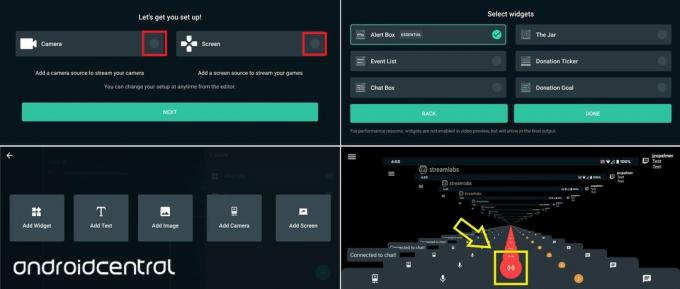 Źródło: Android Central
Źródło: Android Central - Teraz przesyłasz strumieniowo do Twitcha!
To są podstawy, które pomogą Ci rozpocząć transmisję na żywo na Twitchu. Możesz dodać inne źródła, takie jak obrazy, kamerę, jeśli zdecydowałeś się nie uwzględniać jej w początkowej konfiguracji, dostosować rozmiary źródeł itp. W Edytorze. Wystarczy dotknąć menu hamburgera i jest to pierwsza bańka.
Osobiście wyłączyłem głowicę czatu Twitch, która wisi wszędzie, gdziekolwiek jesteś, ale to od ciebie zależy, czy chcesz ją zachować, czy nie; jeśli nie, wejdź do menu ustawień aplikacji (w sekcji „Twitch” u dołu) i wyłącz ją.
Ponieważ Streamlabs to biznes, istnieje model subskrypcji premium, który oferuje więcej funkcji. Chociaż prawdopodobnie możesz zignorować większość z nich, jeśli chcesz po prostu przesyłać strumieniowo gry na Androida, wadą bezpłatnej warstwy jest znak wodny Streamlabs na samym wyjściu strumienia. Szczerze mówiąc, nie jest to wcale takie złe, ponieważ nie jesteś przywiązany do komputera, jak pierwsza metoda. Gdziekolwiek jesteś, po prostu otwórz aplikację Streamlabs i zacznij strumieniować wybraną grę. Można o tym wiele powiedzieć.
Który wolisz?
Oto dwie najlepsze opcje przesyłania strumieniowego do Twitcha: Streamlabs sprawia, że przesyłanie strumieniowe w ruchu jest o wiele wygodniejsze i nie wymaga dużo skonfigurowany, podczas gdy OBS zapewnia znacznie większą kontrolę nad strumieniem w zamian za to, że jest nieco bardziej uciążliwy przy początkowym ustawieniu w górę.
To naprawdę smutne, że YouTube utworzył tak potężną bramę do mobilnego przesyłania strumieniowego, zwłaszcza że Twitch pozwala na bezpłatne przesyłanie strumieniowe „IRL” ze swojej aplikacji. Gry YouTube były moim ulubionym sposobem przesyłania strumieniowego w ruchu, ale niestety.
Czy przesyłałeś strumieniowo do Twitcha z telefonu? A co z YouTube? Daj nam znać, czy ten przewodnik pomógł Ci zacząć!
Wykorzystaj w pełni możliwości gier na Androida

Świetny kontroler Bluetooth do użytku z grami na Androida, które oferują obsługę gamepada, a także bezprzewodowy klucz USB do gier na komputerach PC. Wysoce rekomendowane!

Ten akumulator firmy Ventev jest tak często polecany, ponieważ jest tak kompaktowy i wygodny. Otrzymujesz wbudowany przewód USB-C, wbudowany bolec AC do ładowania urządzenia i pojemność baterii 6000 mAh.

Ze wszystkich przetestowanych przez nas uchwytów do telefonów i podstawek, najbardziej niezawodny i wytrzymały jest oryginalny pierścień Spigen Style Ring. Posiada również minimalistyczny haczyk do mocowania deski rozdzielczej Twojego samochodu.
Możemy otrzymać prowizję za zakupy za pomocą naszych linków. Ucz się więcej.

To najlepsze bezprzewodowe słuchawki douszne, które możesz kupić za każdą cenę!
Najlepsze bezprzewodowe słuchawki douszne są wygodne, świetnie brzmią, nie kosztują zbyt wiele i łatwo mieszczą się w kieszeni.

Wszystko, co musisz wiedzieć o PS5: data premiery, cena i nie tylko.
Sony oficjalnie potwierdziło, że pracuje nad PlayStation 5. Oto wszystko, co o nim wiemy.

Nokia wprowadza na rynek dwa nowe, budżetowe telefony z Androidem One poniżej 200 dolarów.
Nokia 2.4 i Nokia 3.4 to najnowsze dodatki do budżetowej linii smartfonów HMD Global. Ponieważ oba są urządzeniami z Androidem One, mają gwarancję otrzymania dwóch głównych aktualizacji systemu operacyjnego i regularnych aktualizacji zabezpieczeń przez okres do trzech lat.

Wzbogać swój smartfon lub tablet najlepszymi pakietami ikon dla Androida.
Możliwość dostosowania urządzenia jest fantastyczna, ponieważ pomaga uczynić je jeszcze bardziej „Twoim”. Dzięki mocy Androida możesz używać programów uruchamiających innych firm, aby dodawać niestandardowe motywy ikon, a to tylko niektóre z naszych ulubionych.
